データをAccessで整理し、分析する方法は多数あります。特に役立つ方法は、クエリからテーブルを作成することです。この技術を使用すると、関連するデータを専用のテーブルに保存できるため、後でいつでも分析に使用できます。このチュートリアルでは、Accessでクエリから新しいテーブルを作成する方法をステップバイステップで示します。必要なデータを選択し、結果を効果的かつ構造的に保存する方法を学ぶことができます。
主なポイント
- クエリから新しいテーブルを作成することはバックアップオプションを提供し、将来の分析を容易にします。
- クエリの設計は、既存のテーブル(旅行、顧客、ドライバーなど)から関連フィールドを組み合わせることによって行います。
- 計算フィールドを作成する際には、エラーを避けるために注意が必要です。
- 結果は効率的なデータ分析を可能にするために、明確に名前付けされたテーブルに保存すべきです。
ステップバイステップガイド
まず、クエリを作成したいデータベースを開きます。目標は、これらのデータから新しいテーブルを抽出することです。
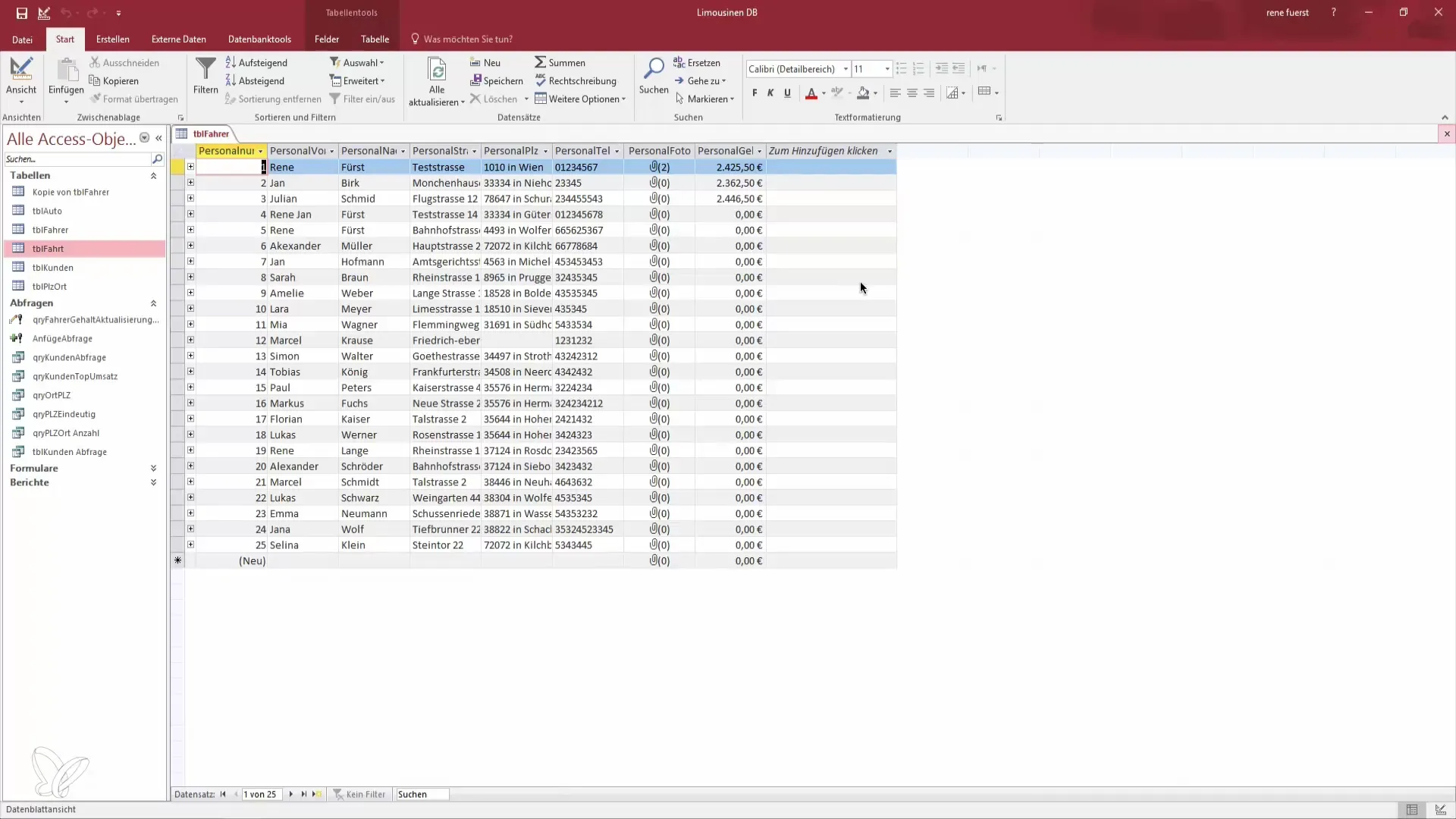
メニューで「作成」をクリックして新しいクエリを作成します。その後「クエリデザイン」を選択します。
次に、クエリで使用するテーブルを選択するように求められます。この場合、旅行データを含むテーブルを選択します。また、分析に必要なため、顧客とドライバーのテーブルも追加する必要があります。
テーブルを追加したら、新しいテーブルに保存したいフィールドを選択できます。旅行番号、従業員番号、価格、日付が特に重要です。それに加えて、データをよりよく特定するために顧客の名前も選択できます。
次に、クエリの種類に移動し、「テーブルを作成」を選択します。これは、クエリデータから新しいテーブルを生成したいため、重要です。
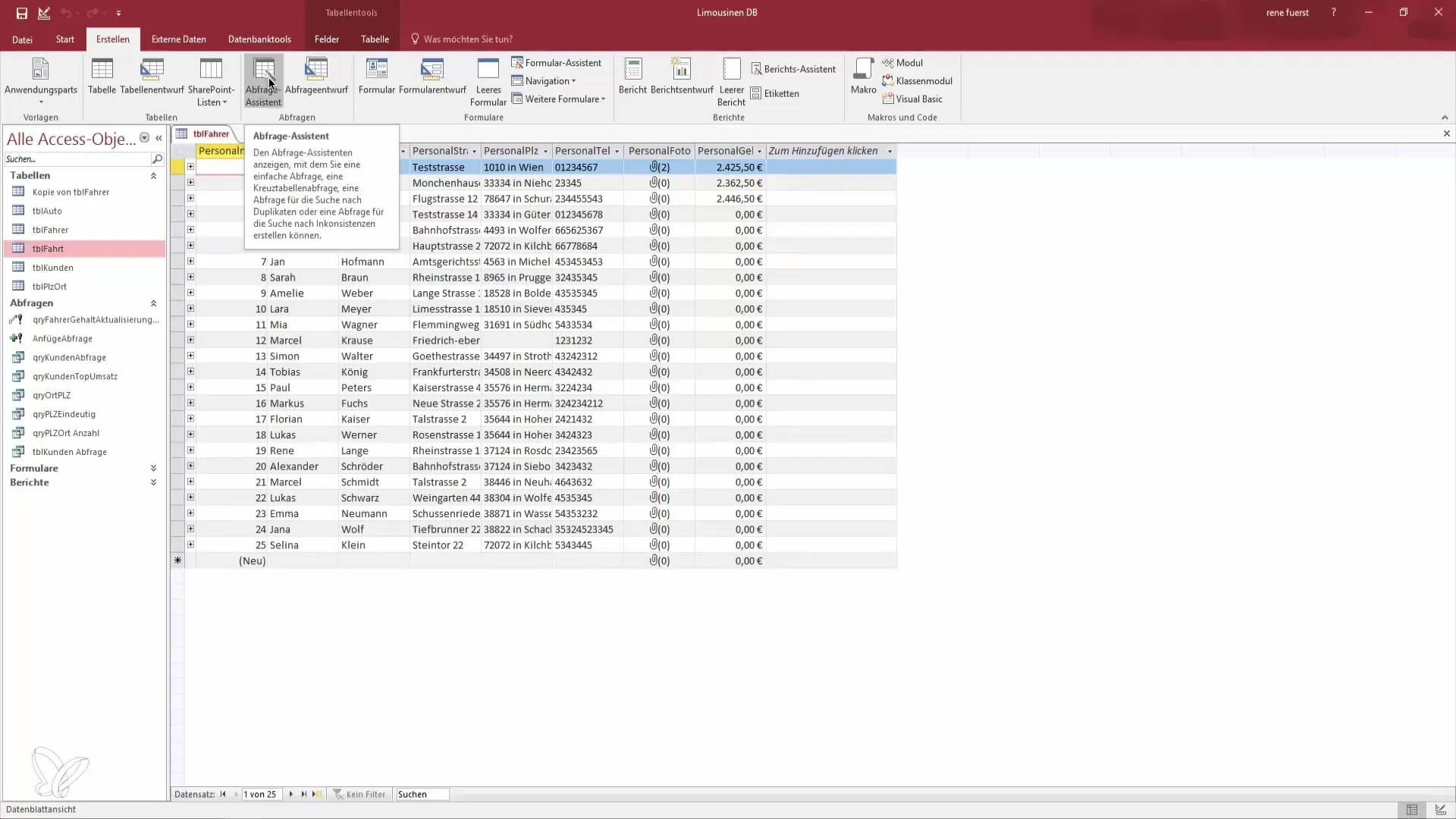
新しいテーブルの名前を入力できるダイアログボックスが表示されます。例えば「分析2017」や「旅行概要2018」と名付けることができ、分析したい年によって異なります。
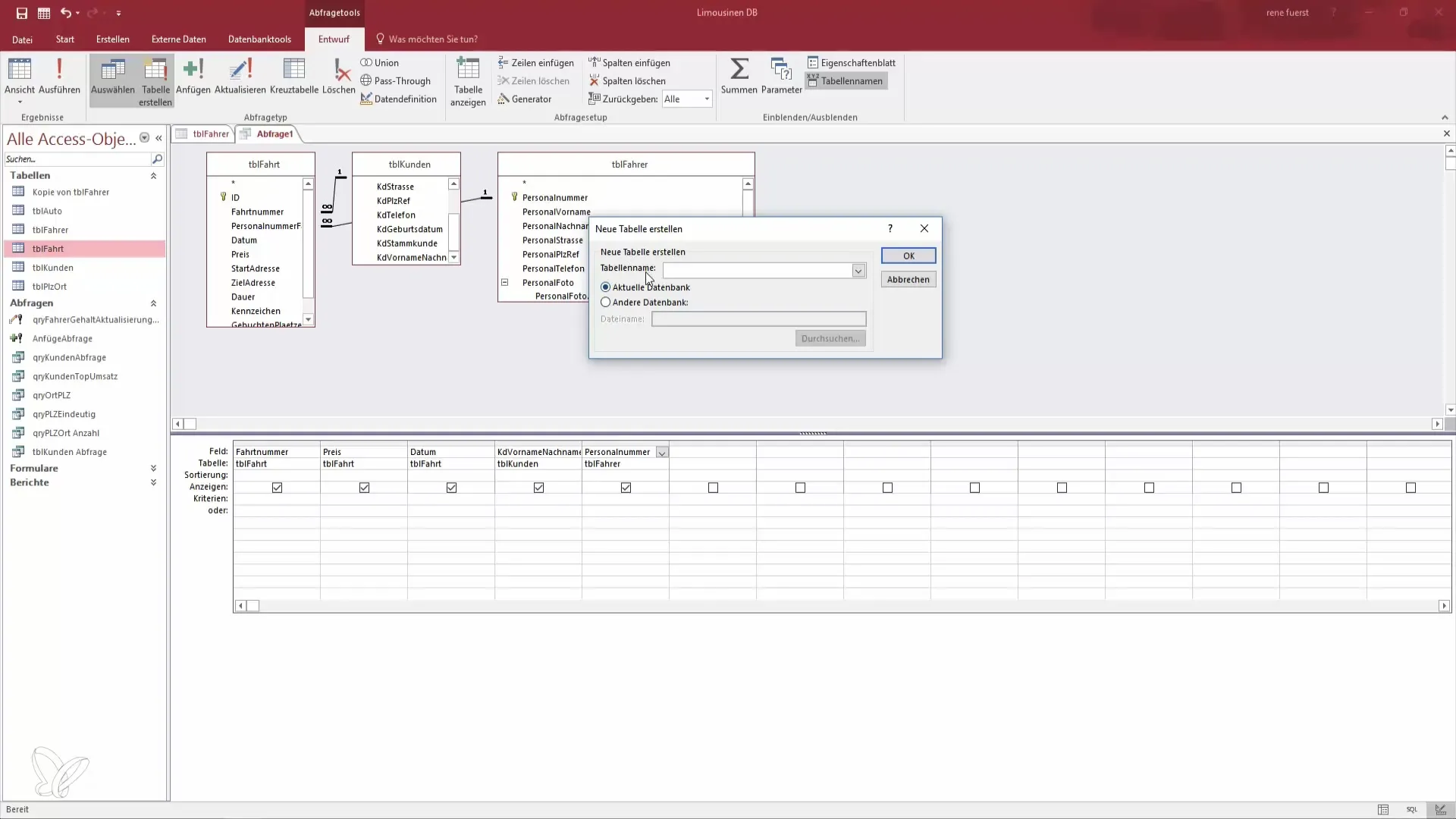
さて、テーブルを作成するためにクエリを実行する時間です。ただし、「実行」をクリックする前に、すべての必要なフィールドが選択されていることを確認してください。
クエリを実行すると、計算列がSELECTステートメントに許可されていないというエラーが表示された場合は、クエリ内のこれらのオブジェクトを削除するために適切な調整を行ってください。
クエリを成功裏に実行した後、テーブルを保存して閉じる前に、主要なデータが存在することを確認してください。
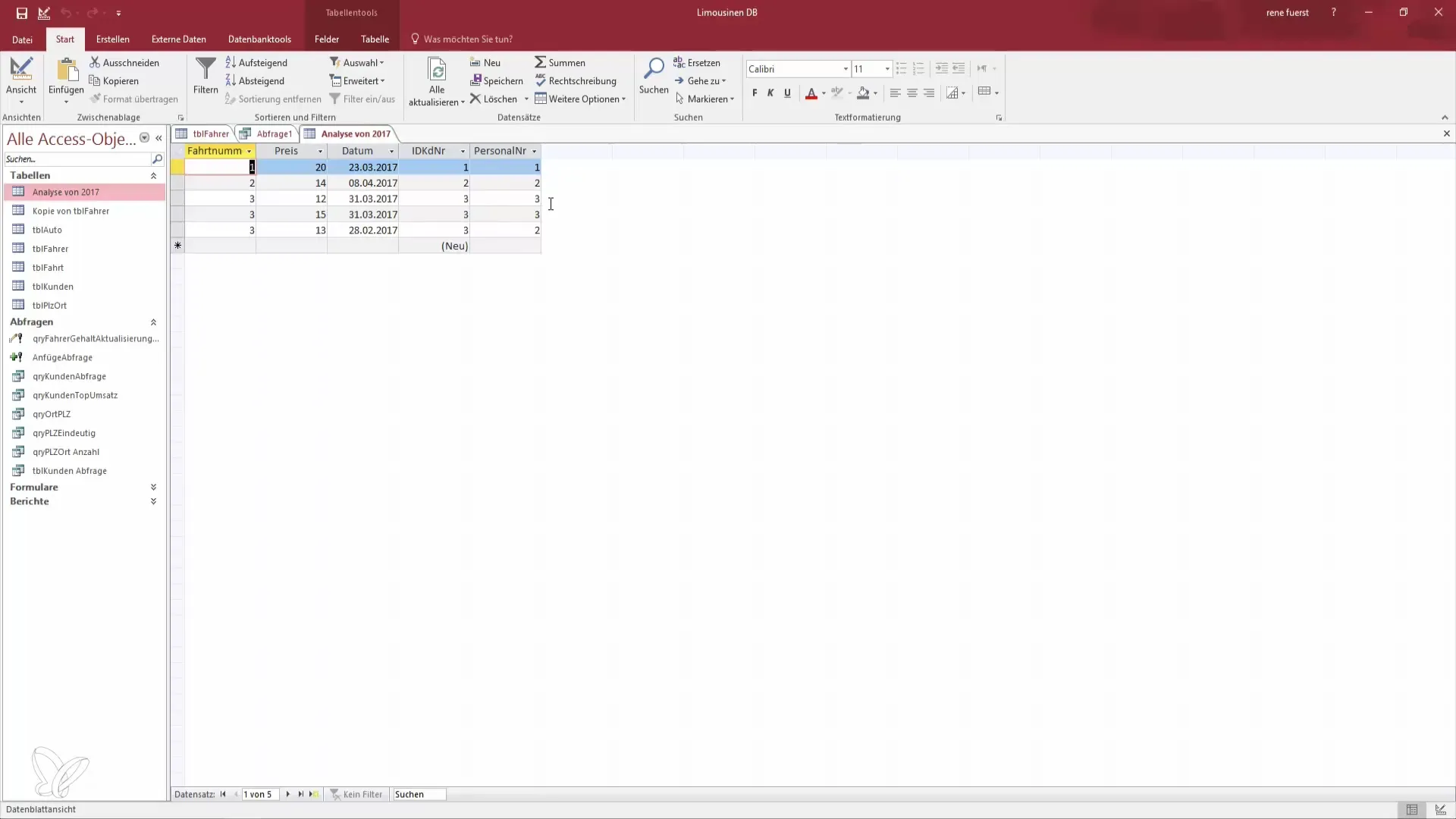
分析を最適化するために、クエリを保存して命名することを検討してください。例えば「分析クエリ」として保存すれば、特定のデータクエリに常にアクセスできます。
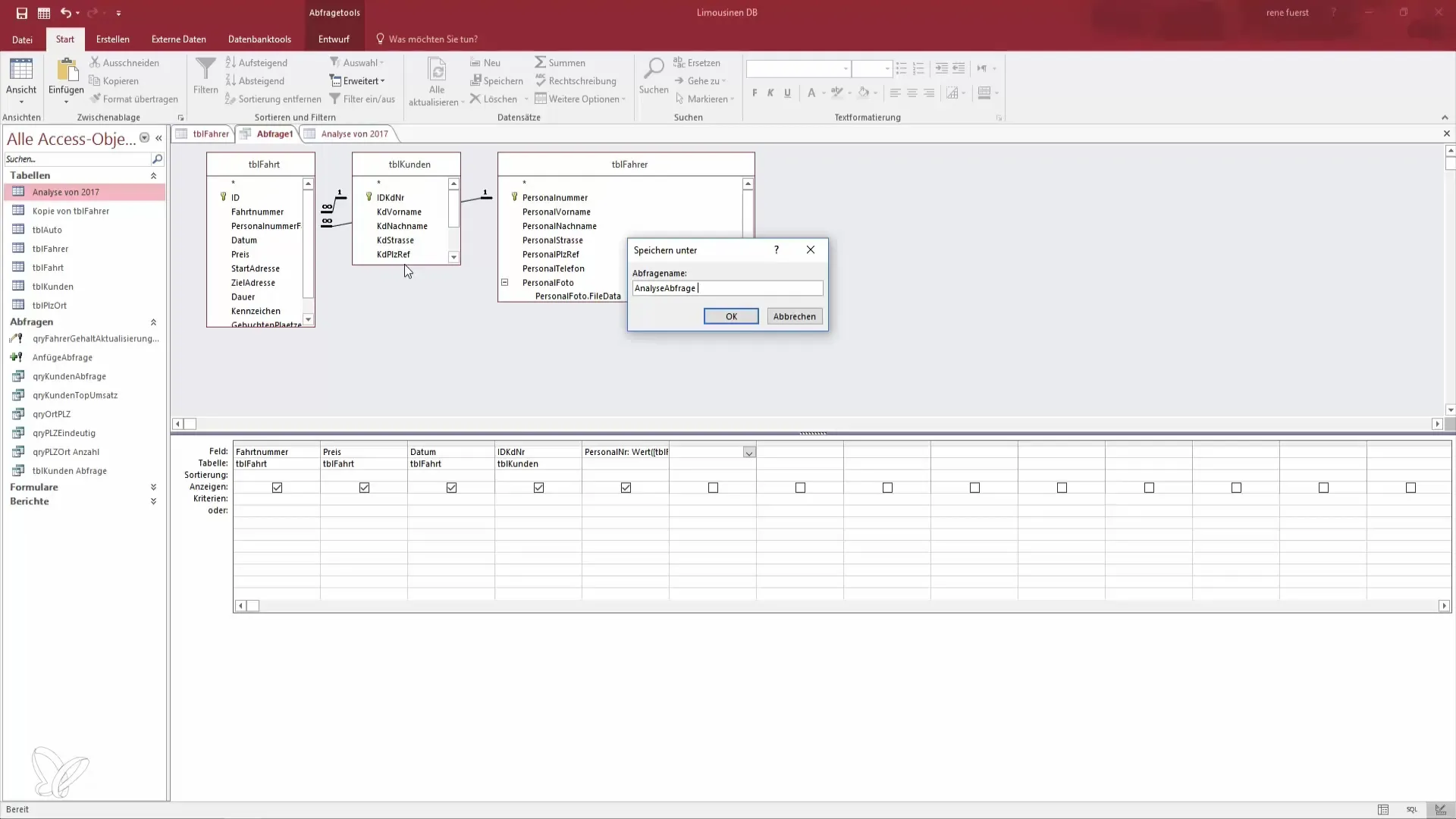
後で新しいデータが追加されたり変更された場合には、古いデータを失うことなくテーブルを更新するために、再度クエリを実行できます。
これはデータを整理し、最新の状態に保つための効果的な方法です。そのテーブルを利用して、特定の期間にどのスタッフがどれだけの旅行を行ったかを確認するなど、様々な分析を行うことができます。
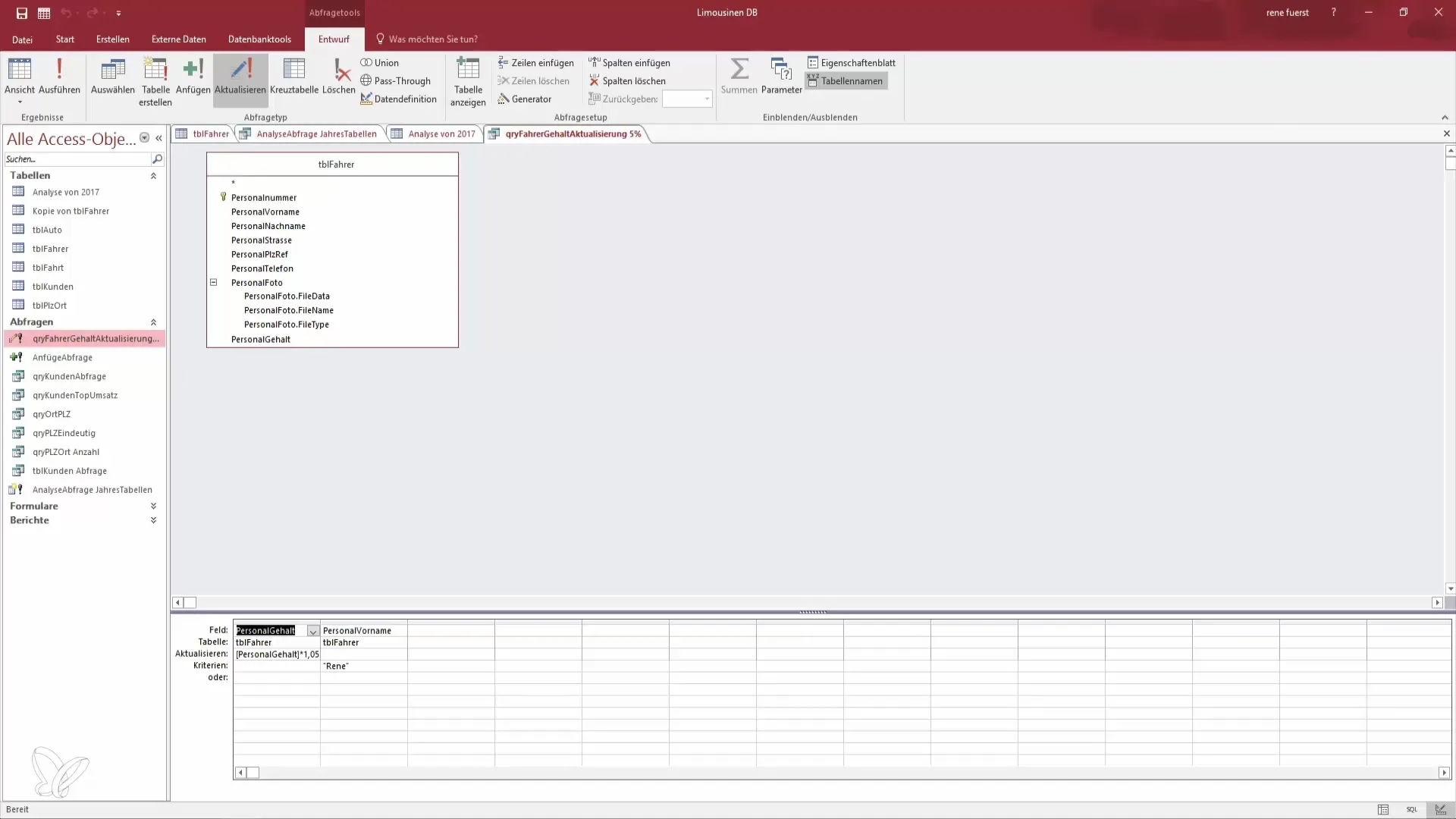
まとめ - Accessでクエリからテーブルを作成する
このガイドでは、Accessでクエリから新しいテーブルを作成する方法を学びました。正しいフィールドを選択することの重要性とデータを効率的に整理するために必要なステップを理解しました。特定のクエリを通じて、データベースを最適化し、分析を容易にすることができます。
よくある質問
Accessでクエリを作成するにはどうすればよいですか?Accessを開き、「作成」をクリックして「クエリデザイン」を選択し、新しいクエリを始めます。
フィールドを選択する際に注意すべきことは何ですか?分析に関連するフィールドのみを選択し、見易さを保つようにします。
クエリを保存するにはどうすればよいですか?「保存」をクリックし、クエリにユニークな名前を付けて後で簡単に見つけられるようにします。
新しいテーブルを確認するにはどうすればよいですか?クエリを実行した後、データベースウィンドウで新しいテーブルを見ることができ、開くことができます。
クエリを実行する際にエラーが出た場合はどうすればよいですか?選択したフィールドを確認し、無効な計算フィールドが含まれていないことを確認してから、再試行します。


